- লেখক Jason Gerald [email protected].
- Public 2023-12-16 10:57.
- সর্বশেষ পরিবর্তিত 2025-01-23 12:08.
পাওয়ারপয়েন্ট স্লাইডগুলি লুকানো একটি ভাল ধারণা যখন আপনাকে দ্রুত কিছু উপস্থাপন করতে হবে, এবং একটি নির্দিষ্ট স্লাইড দেখাতে চান না কিন্তু স্লাইডটি মুছে ফেলতে চান না। পাওয়ারপয়েন্ট আপনাকে সহজেই আপনার উপস্থাপনায় যে কোন সংখ্যক স্লাইড লুকিয়ে রাখতে দেয়।
ধাপ
2 এর পদ্ধতি 1: স্লাইড লুকানো
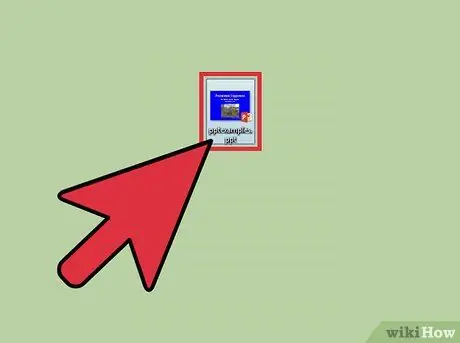
পদক্ষেপ 1. পাওয়ারপয়েন্ট ফাইলটি খুলুন।
যেহেতু আপনি একটি স্লাইড লুকাতে চান, এই নিবন্ধে আপনি ধরে নেবেন যে আপনি ইতিমধ্যে একটি পাওয়ার পয়েন্ট ফাইল তৈরি করেছেন। উপস্থাপনা ফাইলটি খুঁজুন এবং খুলুন।
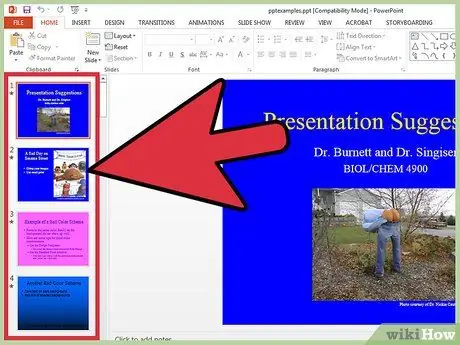
ধাপ 2. আপনি যে স্লাইডগুলি লুকাতে চান তা নির্বাচন করুন।
আপনার কম্পিউটার স্ক্রিনের বাম দিকে, আপনি আপনার পাওয়ারপয়েন্ট ফাইলে স্লাইডগুলির একটি তালিকা দেখতে পাবেন। আপনি যে স্লাইডটি লুকিয়ে রাখতে চান তাতে ক্লিক করুন।
যখন আপনি একটি স্লাইড নির্বাচন করেছেন, তার চারপাশে একটি বাক্স প্রদর্শিত হবে।
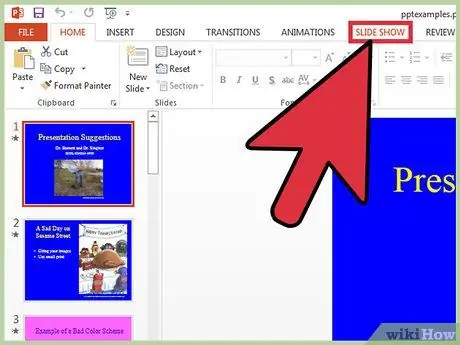
ধাপ 3. স্লাইড শো ক্লিক করুন।
পাওয়ারপয়েন্ট ফাইল উইন্ডোর শীর্ষে মেনু ট্যাবে, নির্বাচন করুন স্লাইড শো । আপনার উপস্থাপনা ফাইল কিভাবে প্রদর্শিত হয় সে সম্পর্কে সবকিছু পরিচালনা করতে এই ট্যাবটি ব্যবহার করা হয়।
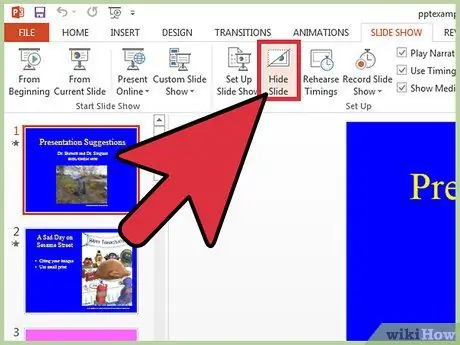
ধাপ 4. স্লাইড লুকান ক্লিক করুন।
মেনু ট্যাবের অধীনে বিকল্পগুলিতে স্লাইড শো, অপশনটি খুঁজুন এবং ক্লিক করুন স্লাইড লুকান । এই বিকল্পটি পাওয়ারপয়েন্ট ফাইল উইন্ডোর উপরের দিকে থাকবে।
- যখন আপনি একটি স্লাইড সফলভাবে লুকিয়ে রাখবেন, তখন লুকানো স্লাইডের সংখ্যার উপর একটি স্ল্যাশ থাকবে।
- অন্যান্য স্লাইডগুলি আড়াল করতে উপরের পদক্ষেপগুলি পুনরাবৃত্তি করুন।
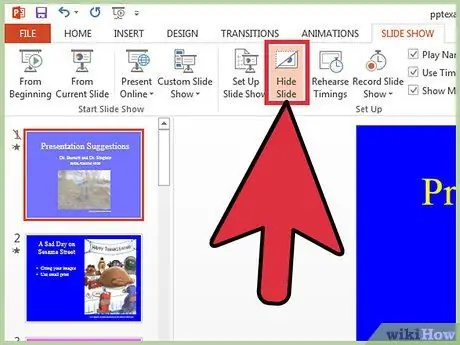
ধাপ 5. আবার স্লাইড দেখান।
যখন আপনি লুকানো স্লাইডগুলি পুনরায় দেখাতে চান, উপরের পদক্ষেপগুলি পুনরাবৃত্তি করুন। লুকানো স্লাইড নম্বরের স্ল্যাশ অদৃশ্য হয়ে যাবে।
2 এর পদ্ধতি 2: লুকানো স্লাইডগুলি অ্যাক্সেস করা
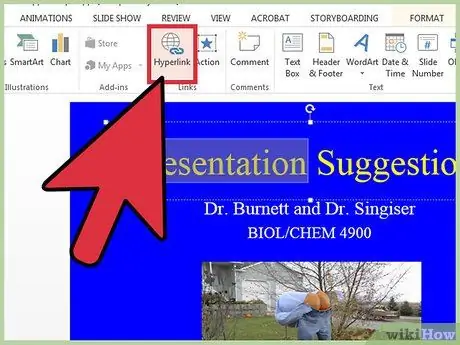
ধাপ 1. আপনার লুকানো স্লাইডের একটি লিঙ্ক তৈরি করুন।
আপনি যে স্লাইডটি লুকিয়ে রেখেছেন তার একটি লিঙ্ক তৈরি করতে হতে পারে যাতে আপনি উপস্থাপনা মোডের সময় এটি অ্যাক্সেস করতে পারেন। এর কারণ হল কখনও কখনও উপস্থাপনার সময় পাওয়ারপয়েন্ট ফাইল এডিটিং মোডে ফিরে যাওয়া বিব্রতকর হতে পারে।
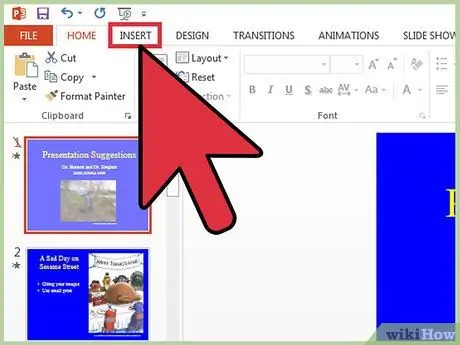
ধাপ 2. সন্নিবেশ ক্লিক করুন।
মেনু ট্যাবে ক্লিক করুন Ertোকান যা পাওয়ারপয়েন্ট ফাইল উইন্ডোর শীর্ষে রয়েছে। এই ট্যাবটি স্লাইড, ছবি, ভিডিও এবং অন্যান্য যোগ করার কাজ করে।
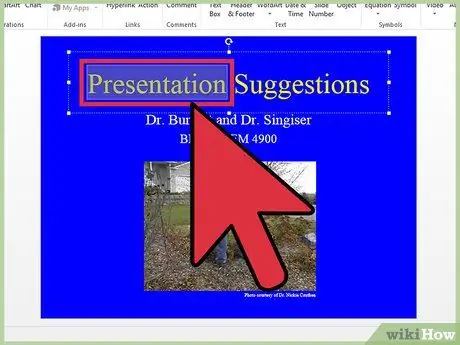
ধাপ created। যে লিঙ্কটি তৈরি হয়েছে তাতে ক্লিক করুন।
আপনি যে পাঠ্যটিকে একটি লিঙ্কে পরিণত করতে চান তা চিহ্নিত করুন। এই পাঠ্যটি আপনি উপস্থাপনা মোডের সময় লুকানো স্লাইডগুলি অ্যাক্সেস করতে ক্লিক করবেন, তাই আপনার প্রয়োজন অনুসারে পাঠ্যের অবস্থানটি বিজ্ঞতার সাথে চয়ন করুন। আপনি আপনার উপস্থাপনার শেষ স্লাইডে পাঠ্য যোগ করতে পারেন যেমন "অতিরিক্ত তথ্য", এবং সেই পাঠ্য থেকে একটি লিঙ্ক তৈরি করুন।
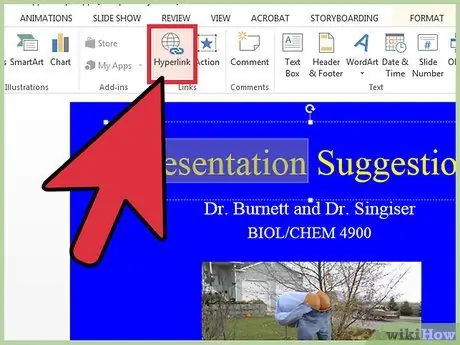
ধাপ 4. হাইপারলিঙ্ক নির্বাচন করুন।
অপশনে ক্লিক করুন হাইপারলিঙ্ক যা মেনু ট্যাবের অধীনে Ertোকান.
- পছন্দ করা এই নথিতে স্থান দিন যখন বিকল্পগুলির একটি মেনু সহ একটি নতুন উইন্ডো প্রদর্শিত হবে। বিকল্পগুলি বাম দিকে রয়েছে।
- আপনি যে স্লাইডটি লুকিয়ে রাখছেন তা নির্বাচন করুন এবং ক্লিক করুন ঠিক আছে যা নিচের ডানদিকে।






